6 correzioni da provare se la tua Fire TV continua a bloccarsi
La linea di prodotti Amazon Fire TV(Amazon Fire TV product line) ospita alcuni dei migliori dispositivi di streaming sul mercato, grazie a una bella unione di hardware robusto e un sofisticato sistema operativo. Sebbene funzionino perfettamente per la maggior parte del tempo, ci sono occasioni in cui questi dispositivi di streaming non funzionano correttamente.
Ad esempio, alcuni utenti segnalano che la loro Fire TV continua a bloccarsi(Fire TV keeps freezing) e ritardare frequentemente. Ci sono diversi fattori che causano questo. In questo post, evidenziamo alcuni di questi fattori e le rispettive soluzioni.

1. Controlla la tua connessione Internet
Se riesci a navigare nell'interfaccia di Fire TV ma i contenuti video continuano a essere bufferizzati o bloccati, molto probabilmente il problema è la tua connessione Internet. È interessante notare(Interestingly) che Fire OS ti consente di controllare lo stato della tua connessione Wi-Fi.
Vai alla scheda Impostazioni(Settings) , seleziona Rete(Network) , sposta il cursore sulla rete attiva e premi il pulsante Pause/Play sul telecomando.
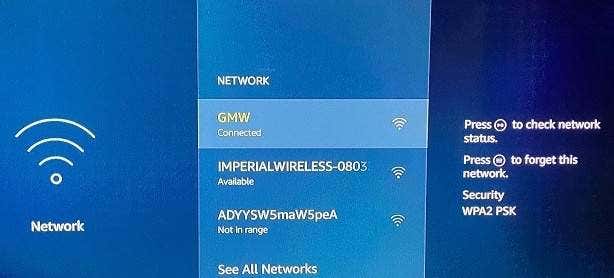
Nella pagina Stato connessione(Connection Status) , assicurati che entrambi i segni di spunta siano "Connesso a Wi-Fi" e "Connesso a Internet". " Inoltre(” Additionally) , assicurati che la potenza del segnale(Signal Strength) della rete sia "Molto buono".

Se nella pagina Stato connessione(Connection Status) viene visualizzato un messaggio di errore "Connesso con problemi" o la potenza del segnale di rete è etichettata come " Debole(Weak) " o " Scarso(Poor) ", Fire TV potrebbe eseguire il buffering dei contenuti durante lo streaming.
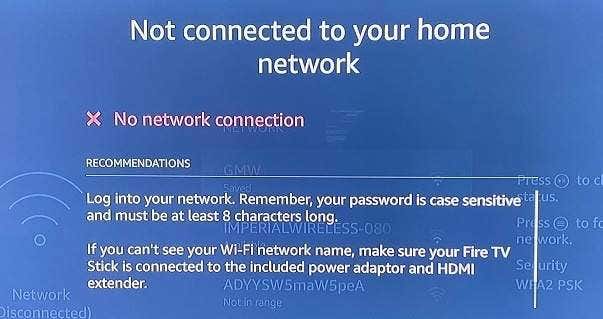
Per risolvere questo problema, riavvia il router Wi-Fi e ricollega Fire TV alla rete. Dovresti anche considerare di regolare l'antenna del router, disconnettere altri dispositivi dalla rete Wi-Fi o utilizzare un extender Wi-Fi(using a Wi-Fi extender) . Ciò libererà un po' di larghezza di banda per Fire TV e probabilmente porrà fine ai problemi di buffering o congelamento.
Fire TV potrebbe visualizzare un messaggio di errore "Nessuna connessione di rete" se è bloccato dall'accesso a Internet del router . In questo caso, controlla il pannello di amministrazione del router e assicurati che Fire TV abbia accesso a Internet.
2. Forza l'arresto e cancella la cache dell'app
Più usi un'app, più file temporanei crea e archivia su Fire TV. Sebbene(Albeit) i file di cache aiutino le applicazioni a caricarsi più velocemente, l'accumulo eccessivo di dati nella cache può portare alla mancata risposta e ad altri problemi a lungo termine.
Se Fire TV continua a bloccarsi solo quando usi un'app particolare, uccidi l'app, elimina i suoi file temporanei(delete its temporary files) (o i dati della cache) ed eseguila nuovamente.
Ecco come forzare l'uscita da un'app su Fire TV:
- Passare alla scheda Impostazioni(Settings) e selezionare Applicazioni(Applications) .

- Seleziona Gestisci applicazioni installate(Manage Installed Applications) .

- Seleziona l'app che continua a bloccare Fire TV.

- Selezionare Forza arresto(Force stop) .
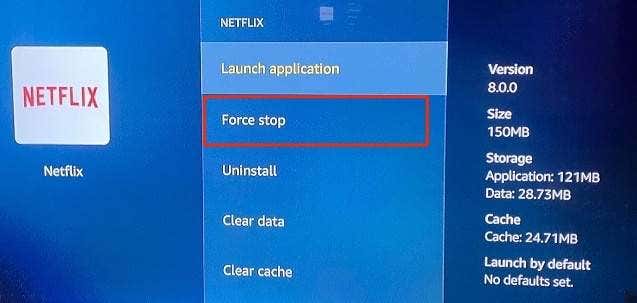
Ciò richiederà a Fire OS di chiudere l'app in primo piano e in background.
- Seleziona Svuota cache(Clear cache) per eliminare i file temporanei dell'app.

Attendi(Wait) un minuto e apri di nuovo l'app. Se l'app continua a bloccare Fire TV, l'app è probabilmente obsoleta o contiene alcuni bug. In tal caso, l'aggiornamento dell'app potrebbe essere l'unica soluzione. Passa alla sezione successiva per scoprire come aggiornare le app su Fire TV.
3. Aggiorna l'app
Esistono diversi modi per installare le app su Fire TV: direttamente da Amazon Appstore o trasferire le app dal tuo PC(sideloading apps from your PC) o da siti Web di terze parti. Qualunque sia la fonte delle tue app Fire TV, è essenziale mantenerle aggiornate.
Per aggiornare le app installate da Amazon Appstore , vai su Impostazioni(Settings) > Applicazioni(Applications) > Appstore e premi il pulsante Seleziona(Select) sul telecomando Fire TV per abilitare " Aggiornamenti automatici(Automatic Updates) ".

Per le app trasferite lateralmente, vai al sito Web dello sviluppatore, scarica l'ultima versione dell'app e carica nuovamente il file di configurazione dell'app su Fire TV.
4. Riavvia Fire TV
Se la tua Fire TV inizia a bloccarsi o a non funzionare correttamente all'improvviso, il riavvio potrebbe aiutare a risolvere il problema.
Eseguire un riavvio graduale(Perform a Soft Restart)
Il riavvio graduale di Fire TV significa riavviare il dispositivo di streaming utilizzando il telecomando. Tieni semplicemente(Simply) premuti contemporaneamente i pulsanti Seleziona(Select) e Pause/Play sul telecomando Fire TV.

In circa 5 secondi, dovresti vedere una notifica "La tua Amazon Fire TV si sta spegnendo" sullo schermo della TV.
In altri 5-10 secondi, Fire TV dovrebbe accendersi automaticamente. Apri alcune app(some apps) , riproduci un film Netflix(Netflix movie) , apri i tuoi canali TV preferiti(favorite TV channels) e controlla se Fire TV ora funziona senza bloccarsi.
Eseguire un riavvio forzato(Perform a Hard Restart)
Se un riavvio graduale non risolve il problema, scollega Fire TV dalla fonte di alimentazione e ricollegalo dopo alcuni secondi. Questo si chiama "Riavvio difficile". Si consiglia di attendere circa 30 secondi prima di ricollegare il dispositivo alla fonte di alimentazione. Puoi scollegare il cavo USB dal dongle Fire TV o scollegare l' alimentatore USB dalla presa elettrica.

Mentre ci sei, controlla che l' estremità HDMI di (HDMI)Fire TV si adatti alla porta HDMI della tua TV . Se la tua TV ha più porte HDMI , cambia Fire TV su una porta HDMI diversa e controlla se ciò stabilizza il dispositivo.
5. Aggiorna la tua Fire TV
La tua Fire TV potrebbe essere in ritardo se esegue un sistema operativo obsoleto o pieno di bug. Ecco come installare l'ultimo sistema operativo Fire su (Fire)Fire TV:
- Vai alla scheda Impostazioni(Settings) di Fire TV e seleziona My Fire TV .

- Seleziona Informazioni su(About) .

- Seleziona Verifica aggiornamenti(Check for Updates) .

Se è disponibile una nuova versione di Fire OS , Fire TV la scaricherà e la installerà immediatamente dal server di Amazon. In caso contrario, sullo schermo verrà visualizzato il messaggio "La tua Fire TV è aggiornata".
6. Ripristina Fire TV
Il ripristino delle impostazioni di fabbrica di Fire TV rimuoverà tutte le app di terze parti, eliminerà i tuoi download e annullerà la registrazione del tuo account Amazon dal dispositivo di streaming. Al rialzo, tuttavia, il ripristino delle impostazioni di fabbrica di Fire TV molto probabilmente risolverà i problemi che causano il blocco durante l'utilizzo.
Dovremmo ricordare che dovresti ripristinare Fire TV solo se tutti gli altri passaggi per la risoluzione dei problemi non funzionano.
- Vai alla scheda Impostazioni(Settings) , seleziona My Fire TV e seleziona Ripristina impostazioni di fabbrica(Reset to Factory Defaults) .

- Selezionare Ripristina(Reset) nella richiesta di conferma per procedere.

In alternativa, tieni premuto il Back/Return button e il pulsante di direzione Destra(Right direction button) per circa 5 secondi finché sullo schermo non viene visualizzata una richiesta di conferma del ripristino delle impostazioni di fabbrica.

3. Selezionare OK per procedere. Se non selezioni un'azione prima che scada il conto alla rovescia, Fire TV procederà automaticamente con il ripristino delle impostazioni di fabbrica.

Il ripristino delle impostazioni di fabbrica di Fire TV può richiedere circa 10-15 minuti. Il dispositivo di streaming può anche riavviarsi più volte durante il processo di ripristino. Non scollegare Fire TV dalla fonte di alimentazione né spegnere la TV. Ciò interromperà il processo e potrebbe danneggiare il dispositivo di streaming.
Contatta il servizio clienti Amazon
Se Fire TV continua a bloccarsi dopo un ripristino delle impostazioni di fabbrica, contatta il servizio clienti Amazon(Amazon Customer Service) per assistenza. Il problema è molto probabilmente dovuto a un difetto di fabbricazione. In tal caso, riceverai un rimborso o un'unità sostitutiva, ma solo se la tua Fire TV è ancora coperta dalla garanzia limitata di 90 giorni per i dispositivi Amazon(90-Day limited warranty for Amazon devices) .
Related posts
FIX: Amazon Fire Stick continua a riavviarsi
Come risolvere Amazon Fire Tablet non in carica
10 idee per la risoluzione dei problemi quando il tuo Amazon Fire Stick non funziona
9 correzioni quando Microsoft Edge continua a bloccarsi
Il WiFi continua a disconnettersi tutto il tempo? Ecco come risolverlo
Chromebook continua a disconnettersi dal Wi-Fi? 11 modi per risolvere
Perché il tuo telefono Android continua a riavviarsi (e 9 modi per risolverlo)
Fitbit continua a non riuscire a sincronizzarsi? 6 Suggerimenti per la risoluzione dei problemi
L'app continua a fermarsi su Android? 11 correzioni da provare
HBO Max mantiene il buffering? 9 modi per risolvere
FIX: disco non di sistema o errore del disco in Windows
6 correzioni quando l'app Spotify non risponde o non si apre
FIX: Verizon Message+ continua a interrompersi o a non funzionare
Come correggere l'errore "Google continua a fermarsi" su Android
9 correzioni quando Xbox Party Chat non funziona
Correzione dell'attività pianificata non eseguita per il file .BAT
Una guida dettagliata sulla risoluzione dei problemi di schermo nero su Fire TV Stick
Fire TV Stick bloccato sul logo "Fire TV" o "Amazon"? 8 correzioni da provare
Come risolvere il codice di errore di GeForce Experience 0x0003
9 correzioni quando Google Play Store continua a bloccarsi sul Chromebook
